FastDown - Slik laster du ned Facebook-videoer på iPhone, iPad
Leter du etter en måte å laste ned Facebook-videoer på din iPhone eller iPad? Dette er et spørsmål mange Facebook-brukere er interessert i. I denne artikkelen vil jeg veilede deg om hvordan du gjør det ved hjelp av gratisverktøyet FastDown.
FastDown.App er et kraftig verktøy som lar deg laste ned høykvalitets Facebook-videoer, fra HD 1080p til 2K og 4K. Ikke bare kan du laste ned offentlige videoer, men den støtter også nedlasting av private videoer og utpakking av mp3-lydfiler fra Facebook-videoer. Dette gjør at FastDown skiller seg ut sammenlignet med andre videonedlastingsverktøy.
Kopier Facebook-videolinken
Note: For å laste ned Facebook-videoer til enheten din, må du først få lenken (URL) til Facebook-videoen du vil laste ned (Følg trinnene nedenfor for å kopiere Facebook-videolenken).
Trinn 1: Åpne Facebook-appen på iPhone eller iPad. Finn videoen du vil laste ned, og trykk på Del-knappen.
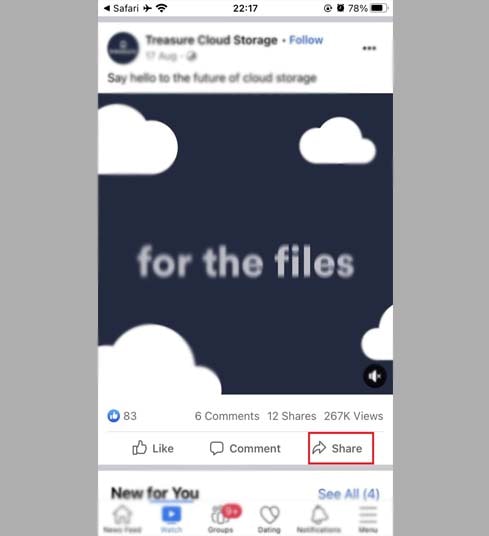
Trinn 2: Deretter velger du Kopier lenke for å få Facebook-videokoblingen (lagre koblingen på utklippstavlen).
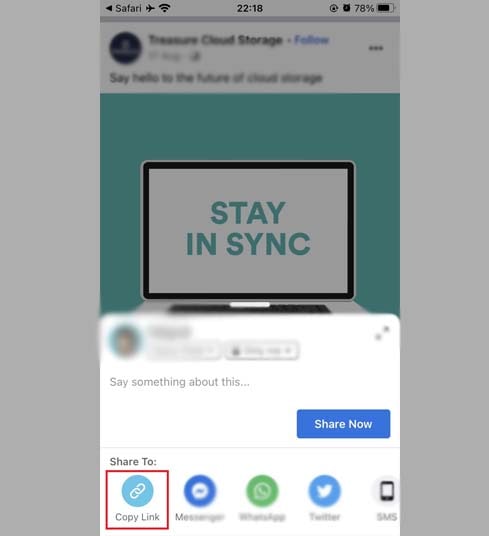
Når du har kopiert koblingen, følger du instruksjonene på en av to måter nedenfor for å laste ned videoen til enheten din ved å bruke FastDown-verktøyet.
Metode 1: Gjelder iOS 13+ og iPadOS 13+
Fra iOS 13 og iPadOS 13 introduserte Safari en ny funksjon kalt Nedlastingsbehandling. Med denne funksjonen kan du laste ned filer direkte gjennom nettleseren. Du kan også se gjennom listen over filer du har lastet ned, slette og administrere dem. I tillegg kan du få tilgang til de nedlastede filene dine via Filer-appen på iPhone og iPad.
Trinn for å laste ned Facebook-videoer til iPhone eller iPad (detaljer):
Trinn 1: Besøk https://fastdown.app/no-nettstedet ved hjelp av nettleseren på iPhone eller iPad.
Trinn 2: Lim inn Facebook-videokoblingen i søkeboksen på FastDown og trykk på Last ned-knappen.
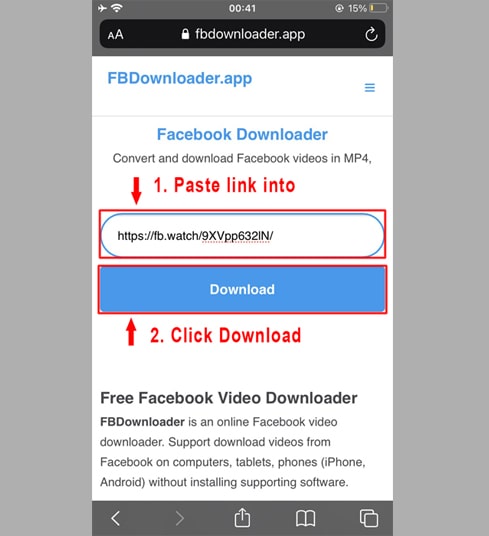
Trinn 3: Velg format (MP4 eller MP3) og kvalitet (SD, 1080p, HD+). Trykk deretter på Last ned eller Gengi-knappen og vent noen sekunder til filen lagres på enheten din.
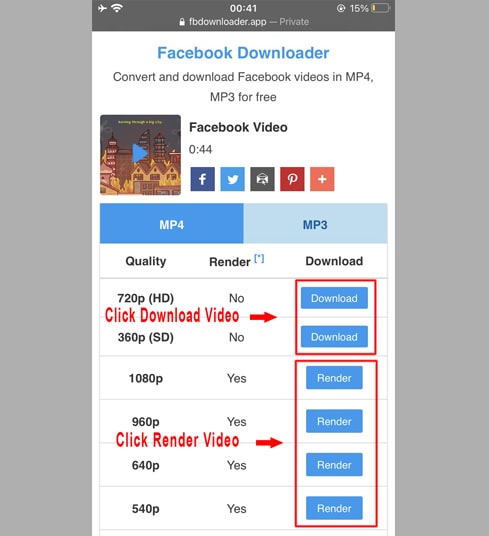
Trinn 4: En nedlastingsbekreftelsesmelding vises, fortsett å klikke Last ned.
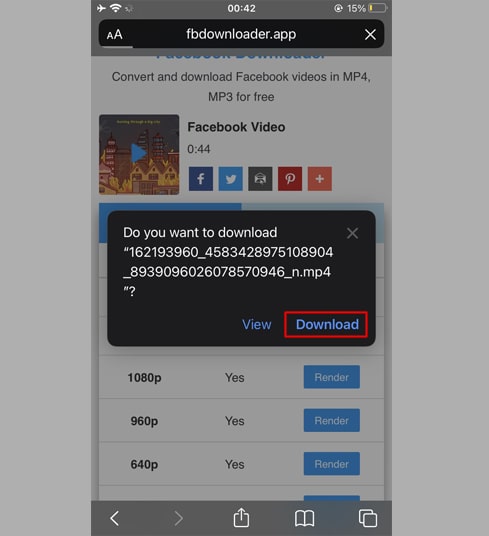
Trinn 5: Nedlastingsprosessen vil starte, du kan se nedlastingsfremdriften i nettleseren din som vist nedenfor.
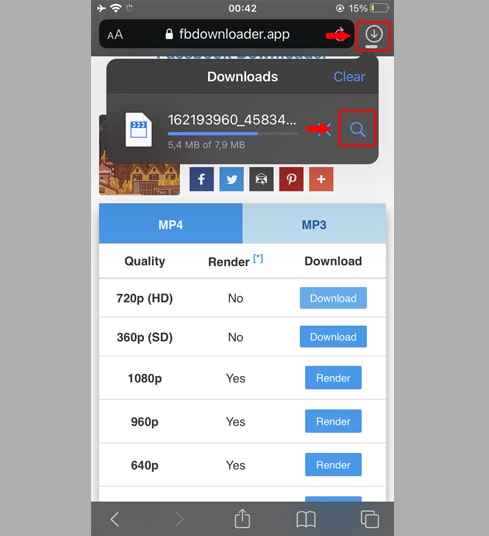
Trinn 6: Etter at videonedlastingen er fullført, fortsett å åpne [Fil → Last ned]-applikasjonen på iPhone. Den nylig nedlastede videoen vises her.
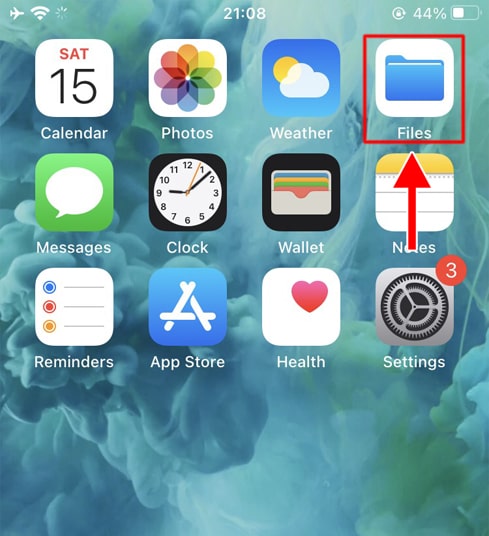
Trinn 7: Trykk og hold på videoen, en meny vises. Deretter klikker du på Del-knappen.
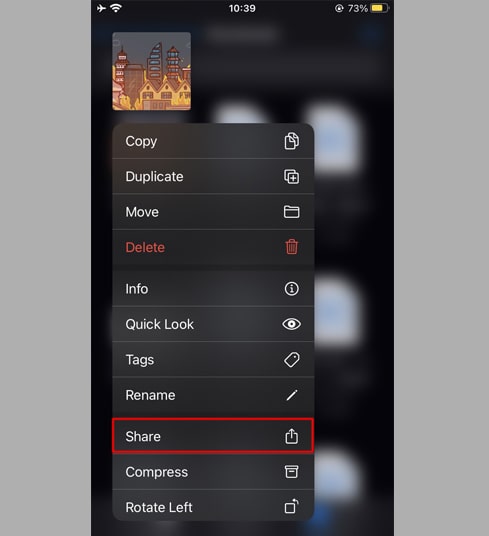
Trinn 8: Finn og klikk Lagre video-alternativet.
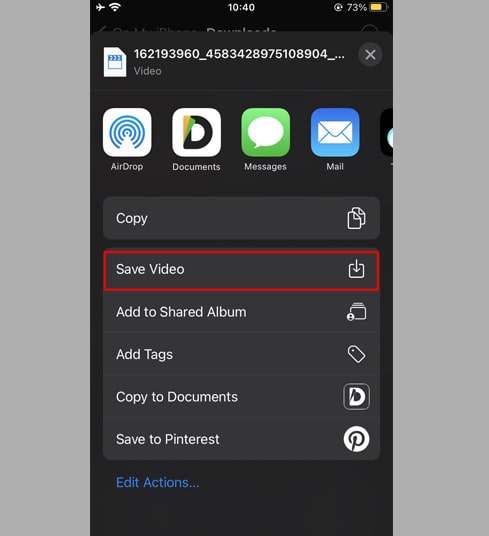
Trinn 9: Åpne Bilder-appen og nyt videoene dine.

Metode 2: Bruke [Documents by Readdle]-appen (gjelder for iOS 12 eller lavere)
For å gjøre dette må du bruke en gratis filbehandlingsapp kalt Documents by Readdle, som vil fungere på de fleste iOS-enheter.
Trinn 1: Installer og åpne [Documents by Readdle]-applikasjonen
- Gå til App Store på iOS-enheten din og søk etter Documents by Readdle.
- Når installasjonen er fullført, starter du Documents by Readdle.
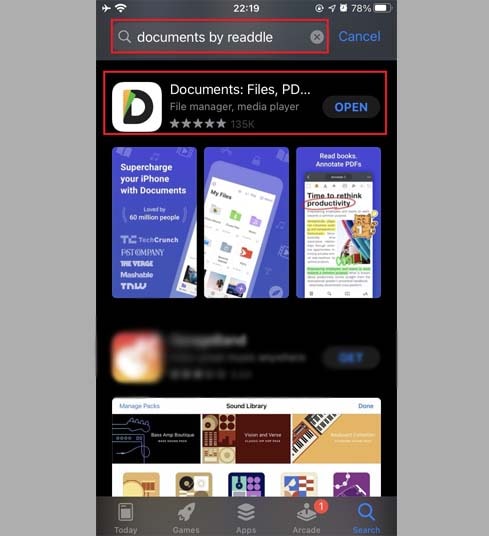
Trinn 2: Åpne FastDown på Documents by Readdle-appen
- På "Documents by Readdle"-appen trykker du på nettleserikonet, som ser ut som Safari-ikonet (et lite kompass, på iPhone er det nederst i høyre hjørne, på iPad er det i venstremenyen), så vil nettleseren vises.
- På adressefeltet skriver du FastDown.App og trykker på Gå for å få tilgang til verktøyet vårt.
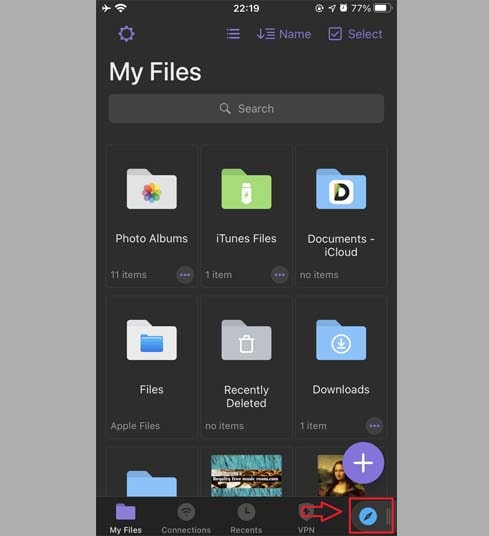
Trinn 3: På FastDown limer du inn Facebook-videolenken i inndataboksen øverst på siden og trykker på Last ned-knappen.
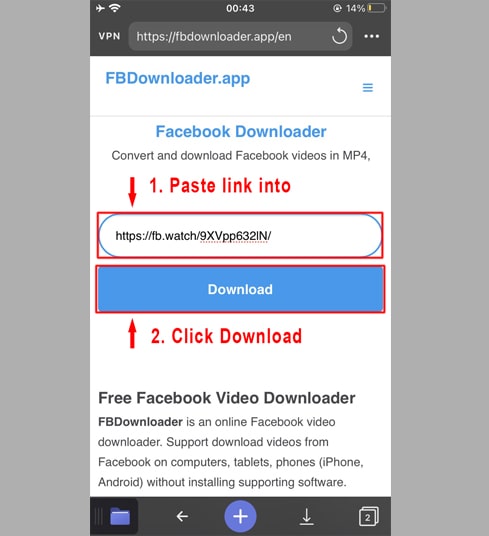
Trinn 4: Velg format (MP4 eller MP3) og kvalitet (SD, 1080p, HD+). Trykk deretter på Last ned eller Gengi-knappen og vent noen sekunder til filen lagres på enheten din.
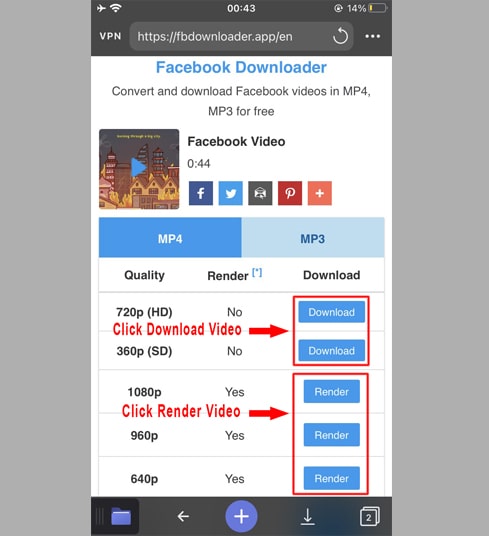
Trinn 5: Du kan gi nytt navn til filen og deretter klikke Ferdig-knappen for å starte videonedlastingsprosessen.
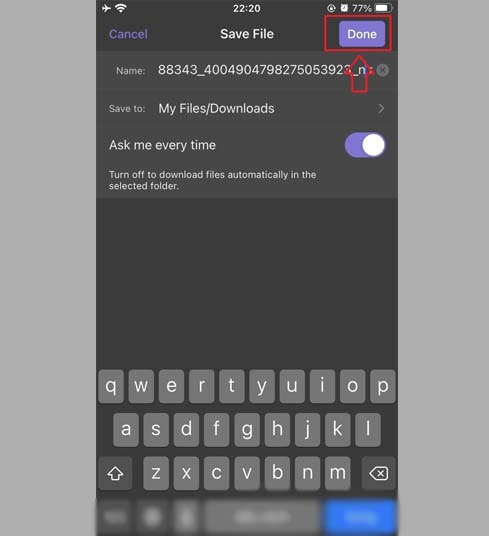
Trinn 6: Flytt den nedlastede videoen til mappen Bilder.
- Trykk på Mine filer-ikonet nederst i venstre hjørne for å se nedlastingsfremdriften.
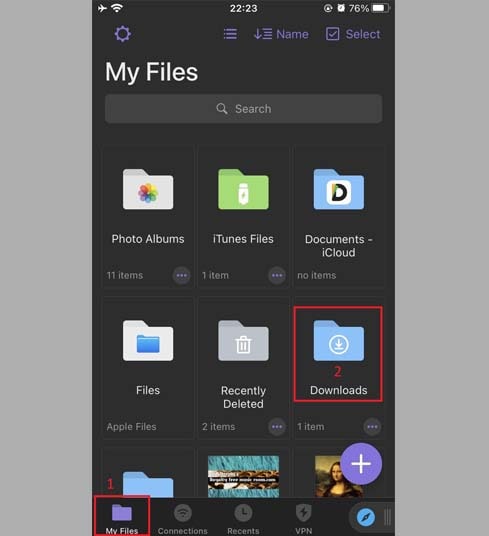
- I mappen "Nedlastinger" klikker du på ikonet med tre prikker rett under videoen, klikker på "Flytt" → "Bilder " for å flytte videoen til "Bilder"-mappen, kan du nå se videoer uten nett i "Bilder"-biblioteket.
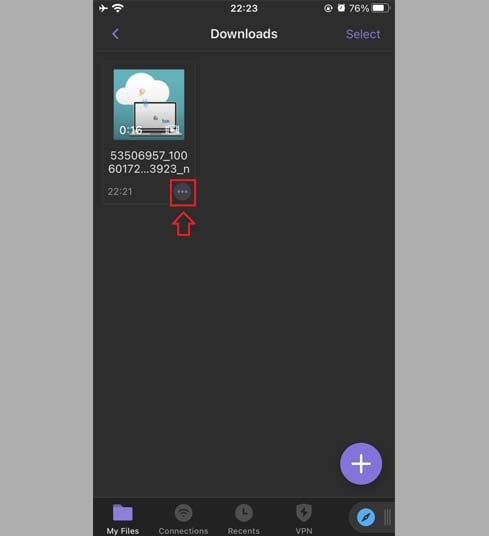
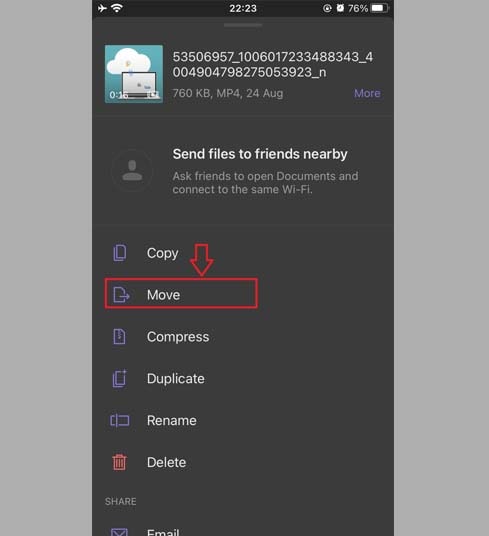
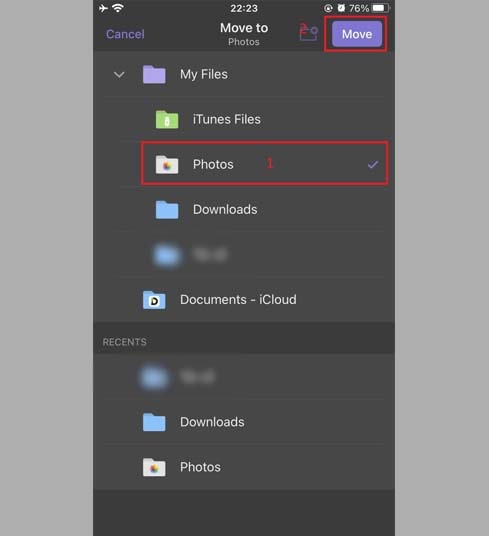
Trinn 7: Åpne Bilder-appen og nyt videoene dine.

Note
- For videoer av høy kvalitet (HD+) tillater ikke Facebook nedlasting av videoer med lyd, så FastDown må laste ned videoen og lyden separat, og deretter slå dem sammen. Denne prosessen tar litt tid å fullføre.
- For private Facebook-videoer eller videoer i lukkede grupper, må du bruke Private Facebook Downloader-verktøyet og følge instruksjonene for å lagre dem på enheten din enkelt og raskt.
Hvis du støter på en feil under bruk, vennligst kontakt oss for støtte: [email protected]